Как выбрать все разблокированные ячейки в Excel?
Как всем известно, ячейки Excel по умолчанию заблокированы. Когда мы защищаем лист и нам нужно изменить значения определенных ячеек, сначала необходимо разблокировать эти ячейки. Но как найти и выбрать все разблокированные ячейки, если вы хотите внести изменения?
Выбор всех разблокированных ячеек с помощью кода VBA
Выбор всех разблокированных ячеек с помощью Kutools для Excel
 Выбор всех разблокированных ячеек с помощью кода VBA
Выбор всех разблокированных ячеек с помощью кода VBA
Следующий код VBA поможет вам быстро выбрать все разблокированные ячейки одновременно. Пожалуйста, выполните следующие действия:
1. Нажмите и удерживайте клавиши ALT + F11, чтобы открыть окно Microsoft Visual Basic for Applications.
2. Щелкните Вставить > Модуль и вставьте следующий код в окно Модуля.
Код VBA: выбор всех разблокированных ячеек
Sub SelectUnlockedCells()
'Update 20130830
Dim WorkRng As Range
Dim OutRng As Range
Dim Rng As Range
On Error Resume Next
Set WorkRng = Application.ActiveSheet.UsedRange
Application.ScreenUpdating = False
For Each Rng In WorkRng
If Rng.Locked = False Then
If OutRng.Count = 0 Then
Set OutRng = Rng
Else
Set OutRng = Union(OutRng, Rng)
End If
End If
Next
If OutRng.Count > 0 Then OutRng.Select
Application.ScreenUpdating = True
End Sub
3. Затем нажмите клавишу F5, чтобы запустить этот код, и все разблокированные ячейки будут выбраны. После этого вы сможете изменять значения этих ячеек, даже если лист защищен.
Примечания:
- 1. Если на вашем листе нет разблокированных ячеек, этот код не подействует.
- 2. Этот код VBA применяется только к используемому диапазону.
 Выбор всех разблокированных ячеек с помощью Kutools для Excel
Выбор всех разблокированных ячеек с помощью Kutools для Excel
Если вы не знакомы с кодом VBA, вы также можете выбрать все разблокированные ячейки одним щелчком, используя функцию Выбрать незаблокированные ячейки из Kutools для Excel.
Kutools для Excel: более 300 удобных надстроек Excel, бесплатно попробовать без ограничений в течение 30 дней. Получите это сейчас.
Если вы установили Kutools для Excel, пожалуйста, сделайте следующее:
1. Выберите диапазон или весь лист, из которого вы хотите выбрать разблокированные ячейки.
2. Нажмите Kutools > Выбрать > Выбрать незаблокированные ячейки.
3. Все разблокированные ячейки в вашем выделенном диапазоне будут выбраны сразу, как показано на следующем скриншоте:
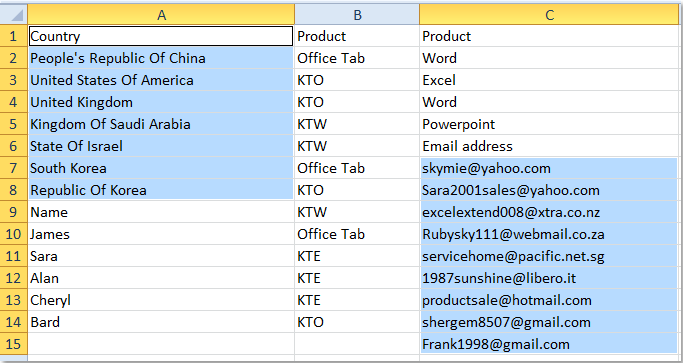
Если вы хотите узнать больше об этой функции, пожалуйста, нажмите Выбрать незаблокированные ячейки.
Связанная статья:
Как определить и выбрать все заблокированные ячейки в Excel?
Лучшие инструменты для повышения продуктивности в Office
Повысьте свои навыки работы в Excel с помощью Kutools для Excel и ощутите эффективность на новом уровне. Kutools для Excel предлагает более300 расширенных функций для повышения производительности и экономии времени. Нажмите здесь, чтобы выбрать функцию, которая вам нужнее всего...
Office Tab добавляет вкладки в Office и делает вашу работу намного проще
- Включите режим вкладок для редактирования и чтения в Word, Excel, PowerPoint, Publisher, Access, Visio и Project.
- Открывайте и создавайте несколько документов во вкладках одного окна вместо новых отдельных окон.
- Увеличьте свою продуктивность на50% и уменьшите количество щелчков мышью на сотни ежедневно!
Все надстройки Kutools. Один установщик
Пакет Kutools for Office включает надстройки для Excel, Word, Outlook и PowerPoint, а также Office Tab Pro — идеально для команд, работающих в разных приложениях Office.
- Комплексный набор — надстройки для Excel, Word, Outlook и PowerPoint плюс Office Tab Pro
- Один установщик, одна лицензия — настройка занимает считанные минуты (MSI-совместимо)
- Совместная работа — максимальная эффективность между приложениями Office
- 30-дневная полнофункциональная пробная версия — без регистрации и кредитной карты
- Лучшее соотношение цены и качества — экономия по сравнению с покупкой отдельных надстроек